不知不觉地电子邮件账号就越来越多,由于各种原因又不能取消账号,于是就在电脑上用 Thunderbird 来管理这些帐号。用了 Nexus 5 之后就希望在手机上也能这么管理所有这些电子邮件,然后就发现 Gmail 实际上不仅仅是邮件服务器,同时也可以作为客户端从其它邮件服务中抓取邮件。
1. 使用 Gmail 收取别的邮件的优势¶
Gmail 不但可以设置为从别的邮件服务器抓取邮件并全部整合到 Gmail 的收件箱中,还可以自动加上合适的标签来区分不同的邮件服务器收取的邮件。
另外,还可以直接在 Gmail 中写邮件并使用别的邮件服务器来发送,就好像登录了别的邮件服务器一样 —— 这就是邮件客户端的功能了。这样就不必通知所有的联系人更新他们的联系人,也不会因为转用 Gmail 而忘记检查别的邮件服务了。
更方便的是,不光可以收取新邮件,还可以直接在 Gmail 中导入别的邮件服务器上的原有邮件、联系人等。
然后就是,可以方便的通过 Google 服务从手机端接收推送的邮件到达通知。
当然,并不只有 Gmail 提供收取/发送其它邮件服务中的邮件的功能。微软的 Live Mail(设置 > 选项 > 导入电子邮件帐户)、QQ 邮件(设置 > 其他邮箱)等都支持。甚至一些公司和组织自己的邮件服务器,它们一般使用亿邮的邮件服务程序,也支持(设置 > 其他 POP 帐户)。但是我用 Google 的服务比较多,也比较习惯,也不在乎让 Google 比我自己更了解自己的网络活动(隐私问题)。
2. 为什么不用邮件客户端?¶
不管是 Android 还是 Windows、iOS 都有内置的邮件客户端的,为什么不在手机上使用邮件客户端呢?
因为我同时希望尽量少的占用设备的资源。比如电脑上的 Thunderbird,常驻运行的时候需要 100MB 左右的内存另加 100MB 左右的虚拟内存。虽然对于 8GB 的内存而言没什么压力,可我还是希望能省就省。而在手机上,因为手机的运行内存不像电脑那样可以随意扩展且本来就不大(目前最大的应该是 3GB 吧)。
所以在电脑上,虽然还保留着 Thunderbird,但是已经不运行它了,而是通过 Chrome 浏览器的插件 Google Mail Checker 来实现邮件提醒功能,然后直接在浏览器中使用邮件服务。反正经常用浏览器的,多一个插件应该也多占不了多少内存,却可以省下 Thunderbird 占用的巨量内存。
而在手机上,将手机系统内置的邮件客户端停用或卸载,只保留一个 Gmail 客户端。虽然这样也会占去不少的运行内存,因为与 Google 服务整合了所以看不出后台运行的 Gmail 客户端能占用多少运存,但是总比开个客户端并添加多个帐户需要的内存少吧 —— 理论上来说。因为对于邮件客户端来说,管理的邮件帐户越多,占用的资源也就越多。用了 Gmail 之后,管理多个邮件帐户的资源消耗就主要发生在 Google 的服务器上了,由 Google 来承担。
3. 设置方法¶
前面提到的几个功能,导入邮件和联系人、检查来自其他帐户的邮件和通过其他地址发送邮件的设置都在 Gmail 的设置 > 帐户和导入页面。如上图,在登入 Gmail 后,单击窗口右上角的小齿轮图标即可找到“设置”页面的入口。
A. 导入邮件和联系人¶
要导入其它邮箱帐户的原有邮件和联系人,
- 在上图所示的设置 > 帐户和导入页面靠上的位置单击“导入邮件和联系人”,
- 根据提示输入其它邮件帐户的完整邮件地址,
- 单击“下一步”,输入对应的帐户密码(如果已经进行了下面的绑定其他帐户的操作,则不需要输入密码,也就没有这一步了),
- 单击“下一步”,“确定”完成,等待 Gmail 服务器执行任务。
B. 收发其他帐户的邮件¶
虽然检查来自其他帐户的邮件(详见 Google 说明)和使用其他地址发送邮件(详见 Google 说明)是两个功能,但是一般来讲,应该都会一起用的吧?考虑到收到一个邮件地址的邮件后用另一个邮件地址回复可能会造成错乱,一起用会比较方便:用什么邮件地址收取的,就还用这个邮件地址回复。
但是,Gmail 中通过 POP3 检查来自其他帐户的邮件时,最多只能添加 5 个帐户。
使用 Gmail 的收取功能时,原来的邮箱必须能够支持 POP 方式的访问。大多数邮箱都提供了这个功能。设置的时候需要填写 4 项信息:POP 服务器地址、端口号、你的用户名和密码。
只添加检查其他邮箱邮件功能(POP3)的流程:
- 在上图所示的 设置 > 帐户和导入页面中单击“添加一个您拥有的 POP3 邮件帐户”,
- 在弹出的窗口中输入“电子邮件地址”(完整的,比如 qqhaoma@qq.com ),单击“下一步”,
- 输入“用户名”和“密码”(这里要注意的是,有的邮件服务的用户名是包括 @ 以及后面的内容的,如 qqhaoma@qq.com,而有的用户名只是前半截,如 qqhaoma),选择 POP 服务器,一般 Gmail 都能自动检测出来,但是后面的“端口”可能不正确,反正就 6 种,不行就挨个儿试,当然也可以去对应的邮件服务里面查看帮助文件,比如 QQ 邮箱的 POP/SMTP 帮助)
- 还有几个选项,可以看情况勾选,然后单击“添加帐户”,
- 如果上面的设置没问题,会提示“您的邮件帐户已添加”,同时会询问是否”也希望能够按 qqhaoma@qq.com 发送邮件(实际上就是下面一项功能了),
- 如果选择“是的,……”,则跳到下面流程的第2步,
- 选择“否”,单击“下一步”就结束了。
这个功能的使用还是有些缺点的:Google 会根据检查邮件的结果(有信还是无信)来调整检查某邮件服务的频率,如果邮件少,有可能个把小时才会去检查一次,也可能更长。
所以,如果希望在邮件到达时立即通知你,那么最好使用另一个方法,那就是使用别的邮件服务里的“自动转发”功能,在收到新邮件的时候自动转发到你的这个 Gmail 帐户中。而且这样也不会受到 Gmail 的 5 个 POP3 帐户限额的影响。邮件自动转发的设置方法为(以 QQ mail 为例):
在 QQ 邮箱的“设置 > 常规 > 邮件自动转发”中选择“启用”,并填入要自动转发到的邮箱地址(比如 Gmail 地址),填入验证码,保存设置即可。
设置通过其他邮件地址发送邮件功能的流程:
- 在上图所示的 设置 > 帐户和导入页面中单击“添加您拥有的其他电子邮件地址”,
- 在弹出的窗口中输入“名称”(使用该邮件地址发送邮件时显示给别人的发件人名称)和“电子邮件地址”(完整的,比如 qqhaoma@qq.com ),一般需要去掉下面的“视作别名”(介绍),单击“下一步”,
- 选择发送邮件的服务器,可以使用 Gmail 服务器发送(此时,发件人地址还显示的是 qqhaoma@qq.com,但是实际上并不是,具体原理就不罗嗦了);也可以直接使用 qq.com 的 SMTP 发送(此时 Gmail 的作用就是邮件客户端,连接到 mail.qq.com 来发送邮件),单击“下一步”,
- 单击“发送验证邮件”,检查邮件并将其中的确认代码填写到确认框中,单击“确认”,完成。
另外,如果其他邮件地址实际使用的是 Google 的邮件服务器,比如已经申请并配置Google企业应用套件,免费的标准版 Google 邮件服务(更新:感谢 陶誉 的提醒,2012年12月起不再有免费的了,除非是教育、公益项目;其它的托管服务请参考这里)就有了,然后再使用由自己的域名作为后缀的邮件地址格式,如本站的 wordpress@cnzhx.net(详见这里)。这种邮件地址是不占用 Gmail 的 5 个POP3 帐户限额的。©
本文发表于水景一页。永久链接:<http://cnzhx.net/blog/use-gmail-as-email-client/>。转载请保留此信息及相应链接。
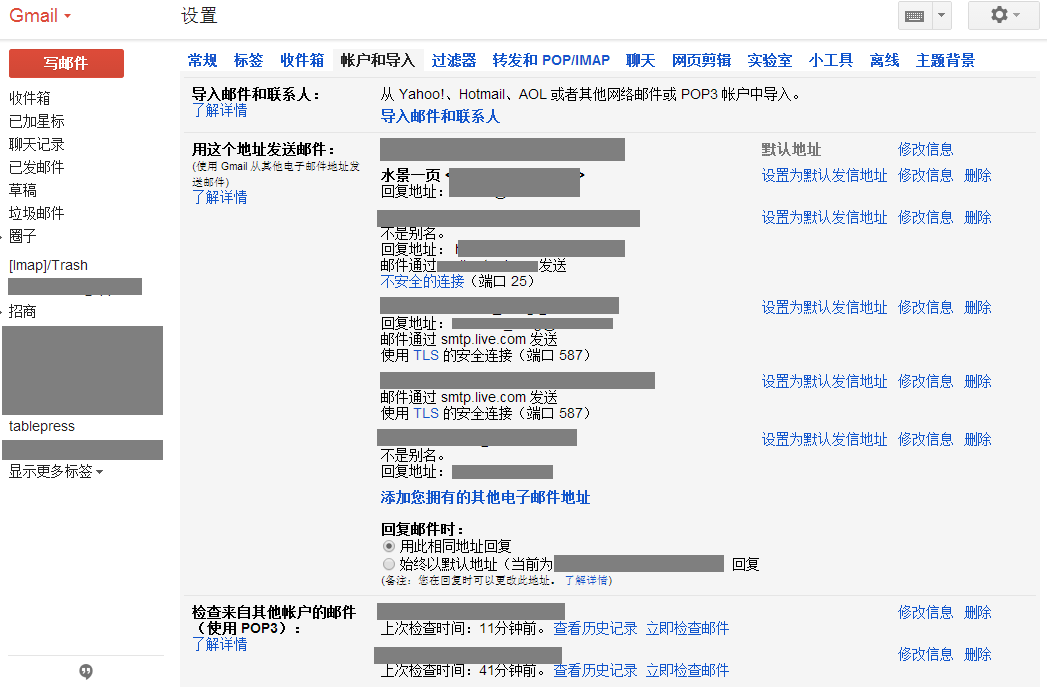
现在谷歌企业套件只能够付费使用了吧?